如何分享 Apple Music 播放清單?
“如何分享 Apple Music 播放清單?”如果您如此沉迷於 Apple Music 上的串流媒體歌曲,我們不會責怪您。在眾多音樂串流服務提供者中,Apple Music 確實可以說是最好的之一。全球有數百萬訂閱者享受該平台提供的福利,毫無疑問,它始終保持著頂級音樂聆聽應用程式之一的地位。
使用的最好的事情之一 蘋果音樂 是它還擁有訂閱者可以訪問和享受的各種內容。聽眾還可以創建自己的播放清單來整合他們喜歡的曲目。您是否知道您甚至可以與其他人分享您創建或喜歡的 Apple Music 播放清單?唯一的問題是「如何共享 Apple Music 播放清單?」。這就是我們將在這篇文章中處理的內容。
當您讀完本文後,我們的目標是幫助您了解如何與他人分享 Apple Music 播放清單的基本步驟。當然,有一個官方的方法可以做到這一點,甚至更好的方法!我們將在這裡討論兩者!你興奮嗎?那麼,就進入第一部分吧!
文章內容 第 1 部分. 分享 Apple Music 播放清單的過程第 2 部分:為什麼我無法分享 Apple Music 播放清單?第 3 部分:共享 Apple Music 播放清單的最佳方法部分4。 概要
第 1 部分. 分享 Apple Music 播放清單的過程
他們說分享就是關懷。嗯,完全是這樣!這甚至適用於數位內容,例如 Apple Music 中的歌曲!身為一個狂熱者肯定會讓你喜歡很多曲目和藝術家,特別是如果你已經是一個狂熱的用戶很長一段時間了。在我們介紹如何分享 Apple Music 播放清單的過程之前,讓我們先看看如何建立播放清單。這也非常簡單!
建立 Apple Music 播放列表
步驟1。打開您的 Apple Music 帳戶並前往“圖書館”部分。您應該在此處點擊“新播放清單”選項。
第2步。根據您的喜好命名新建立的播放清單。也建議添加描述。
步驟#3。也可以加入照片。您只需單擊相機選項即可。如果您希望添加專輯封面,您絕對也可以這樣做!
步驟4。建立播放清單後,現在可以開始添加您喜歡的歌曲。您可以尋找想要新增的特定歌曲、專輯或藝人。點擊“+”號按鈕即可成功新增歌曲。完成後,按一下“完成”選項。
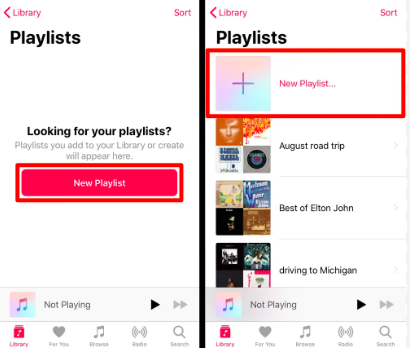
完成上述創建 Apple Music 播放清單的過程後,現在是時候檢查如何共享 Apple Music 播放清單的過程了。您可以在 iPhone 或 iPad 等可攜式裝置以及 Windows 或 Mac 電腦上執行此操作。
使用 iPad 或 iPhone 分享 Apple Music 播放列表
步驟1。在可攜式裝置上,啟動 Apple Music 應用程式。在螢幕底部,您將看到下一步需要點擊的「庫」選單。然後,選擇“播放清單”按鈕。
第2步。尋找您想要共享的播放清單並點擊它。在螢幕頂部,點擊「三點」圖示。從彈出或顯示的選單中,選擇“共享播放清單”選項。
步驟#3。分享 Apple Music 播放清單時會出現多個選項。您可以選擇“複製”選項來獲取所選播放列表的鏈接,也可以從其他可用方法中進行選擇 - 通過電子郵件、短信或其他消息應用程序。
而且,就是這樣!以上就是如果您使用手持裝置分享Apple Music播放清單的過程!讓我們看看如果您想使用桌上型電腦,如何做到這一點。
使用 Mac 或 Windows 電腦共享 Apple Music 播放列表
當然,我們也將向那些想要使用 PC 完成共享 Apple Music 播放清單的用戶介紹如何分享 Apple Music 播放清單的詳細方法。
步驟1。在 Mac 上啟動 Apple Music 應用程序,在 Windows PC 上啟動 iTunes 應用程式。首先尋找要分享的 Apple Music 播放清單。
第2步。在確定您想要分享哪個 Apple Music 播放清單後,只需點擊螢幕右側的「三點」圖示(播放清單中曲目的正上方)即可。
步驟#3。點選“分享”選項。從顯示的可用選項中,選擇您喜歡使用的方法 - 使用播放清單的連結或透過訊息應用程式或電子郵件共用。
請注意,共享 Apple Music 播放清單的接收者必須擁有現有且活躍的 Apple Music 帳戶。
第 2 部分:為什麼我無法分享 Apple Music 播放清單?
在討論如何分享 Apple Music 播放清單時,您可能還想了解與即使執行上述完全相同的步驟也無法共享播放清單的情況相關的一些詳細資訊。有一些常見的原因。這些如下。
- 您可能忘記建立 Apple Music 個人資料。需要創建一個。
- 您可能沒有將本機音樂庫與您的音樂庫合併 蘋果的iCloud 一。
建立 Apple Music 個人資料
建立 Apple Music 個人資料以最終能夠共享 Apple Music 播放清單時,必須擁有有效的 Apple Music 訂閱。您可以在 iPhone 或 iPad 以及 Mac 或 Windows PC 上執行此操作。
在 iPhone 和 iPad 上
步驟1。啟動Apple Music應用程序,然後點擊「立即收聽」按鈕。按下螢幕右上角區域的圖示。
第2步。您應該會看到“設定設定檔”選項。點擊此按鈕繼續。
步驟#3。您必須遵循螢幕上的說明才能繼續 - 設定用戶名,甚至關註一些朋友。
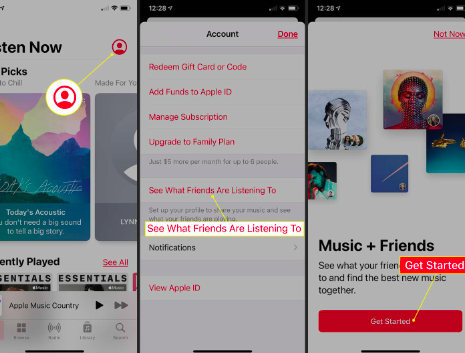
在 Windows 和 Mac PC 上
步驟1。如果您使用的是 Mac,請開啟 Apple Music 應用程式;如果您使用的是 Windows 用戶,請開啟 iTunes 應用程式。選擇“音樂”選項,然後選擇“為您推薦”。
第2步。點擊“立即收聽”選項,然後點擊“我的帳戶”按鈕。
步驟#3。接下來點擊「開始」按鈕。
在與便攜式設備相同的情況下,應用程式將透過顯示的螢幕指示引導您。
第 3 部分:共享 Apple Music 播放清單的最佳方法
儘管第一部分中提到的如何共享 Apple Music 播放清單的過程似乎足夠好,但這需要共享者和接收者都訂閱 Apple Music。此外, 永遠保留歌曲 這是不可能的,因為這些將在訂閱結束或過期後消失。在這種情況下,我們將分享無限制地分享 Apple Music 歌曲和播放清單的最佳方式。這種方法的好處是它可以讓用戶永遠保持曲目可訪問性!
您所需要的只是使用類似的應用程序 TunesFun Apple Music 音樂轉檔器。借助這個專業工具,您可以 取消 Apple Music 歌曲的保護 甚至可以將它們轉換為 MP3 等格式。憑藉其快速的轉換率,您可以有效地管理您的時間。另外,不必擔心失去歌曲的原始品質和訊息!它易於使用,即使是初次使用的用戶也可以將其安裝到您的電腦上!看看效果如何 TunesFun Apple Music Converter 可以轉換和下載 Apple Music 歌曲和播放清單。
第1步。 安裝 TunesFun 在電腦和主頁上的 Apple Music Converter 開始預覽並選擇要處理的歌曲。

第2步。選擇所需的輸出格式並根據需要修改設定(位於螢幕下方)。當然,設定要使用的輸出資料夾至關重要!不要忘記這樣做。

步驟#3。完成設定後,勾選“轉換”選項。這最終將得到 TunesFun Apple Music Converter 開始轉換您選擇的 Apple Music 歌曲。他們的防護也會同時解除!

現在您已經擁有無 DRM 且經過轉換的 Apple Music 歌曲,與他人分享它們現在是一件簡單的事情!
部分4。 概要
“如何分享 Apple Music 播放清單?”好吧,這不該讓你煩惱!說到這裡,你一定已經知道這個問題的答案是什麼了!不要忘記使用類似的應用程式 TunesFun 下載您喜愛的 Apple Music 並讓它們永遠可供訪問時,Apple Music Converter 始終是一個不錯的選擇!
發表評論